Website mit Premiumpaket in ein anderes Konto bei Wix transferieren
6 min
In diesem Artikel
- Eine Premium-Website auf ein anderes Konto von Wix übertragen
- FAQs
- Videoanleitung
Du kannst die Eigentümerschaft einer Premium-Website auf ein anderes Konto von Wix übertragen. Bei der Übertragung kannst du auch die Domain der Website und jede damit verbundene geschäftliche E-Mail-Adresse von Google Workspace übertragen. Wähle diese Option, wenn du während des Übertragungsprozesses dazu aufgefordert wirst.
Eine Premium-Website auf ein anderes Konto von Wix übertragen
Um eine Premium-Website zu übertragen, benötigst du die E-Mail-Adresse der Person, an die du die Website übertragen möchtest. Nachdem du den Übertragungsprozess gestartet hast, erhält der neue Eigentümer eine E-Mail-Bestätigung, die er akzeptieren muss, um den Prozess abzuschließen.
Bevor du loslegst:
- Sobald du die Website übertragen hast, geht die Eigentümerschaft an der Website auf den neuen Eigentümer über. Deine Zahlungsinformationen werden nicht übertragen und der neue Website-Eigentümer verwaltet alle zukünftigen Abonnementzahlungen. Wenn du weiterhin Abonnementzahlungen verwalten möchtest, kannst du jemanden als Mitbearbeiter hinzufügen, anstatt die Eigentümerschaft zu übertragen. Erfahre mehr über Rollen und Berechtigungen.
- Einige Premium-Abos können nicht übertragen werden. Wenn dein Abonnement nicht übertragen werden kann, kannst du zuerst die Zuordnung des Abonnements aufheben und dann die Schritte für das Übertragen der Website ausführen.
Um eine Premium-Website zu übertragen:
- Öffne deine Website-Verwaltung.
- Klicke oben auf der Startseite auf das Symbol für Aktionen
 .
. - Wähle Website übertragen.
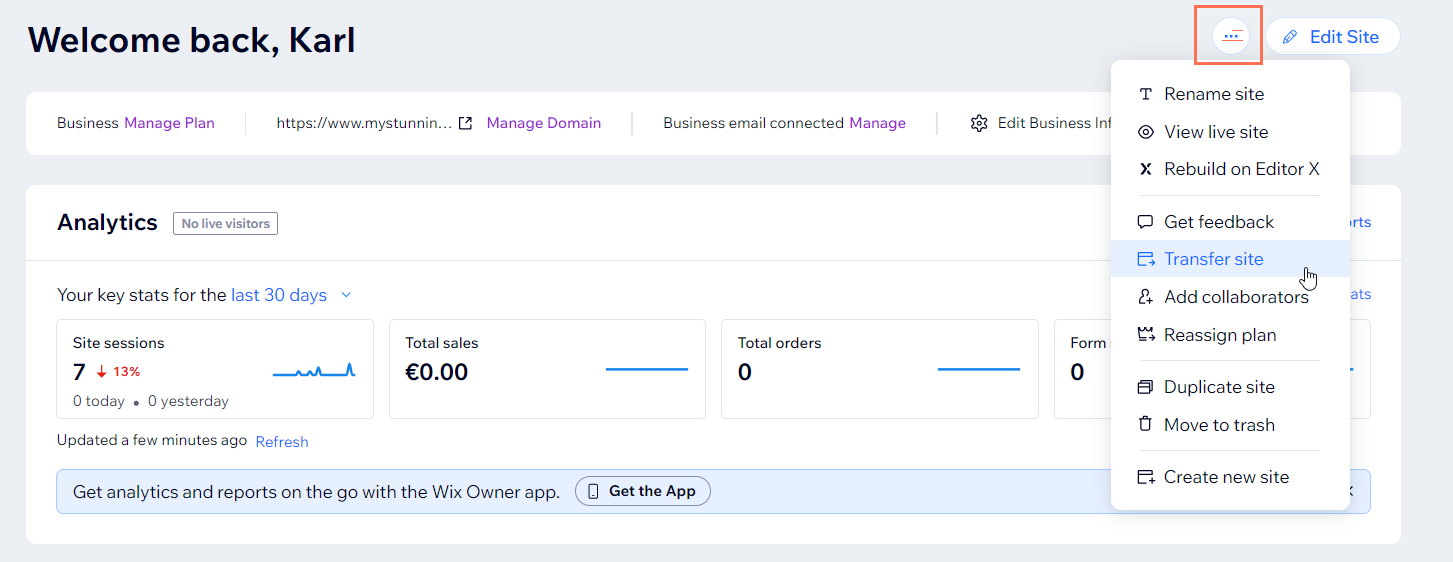
- Fülle das Formular zum Transfer deiner Website aus:
- Gib die E-Mail-Adresse ein, die mit dem Konto des neuen Eigentümers bei Wix verknüpft ist.
- Wähle eine Beschreibung deiner Beziehung zum Empfänger.
- Aktiviere oder deaktiviere die folgenden Optionen:
- Website-Paket übertragen: Übertrage das der Website zugewiesene Premiumpaket zusammen mit der Website auf das Konto des neuen Eigentümers.
- Domain und geschäftliche E-Mail-Adresse übertragen: Verschiebe die Domain und die zugehörigen Postfächer zusammen mit der Website in das Konto des neuen Eigentümers.
Hinweis: „und geschäftliche E-Mail-Adresse“ wird nur angezeigt, wenn du eine geschäftliche E-Mail-Adresse für Google Workspace von Wix erworben hast. - Premium-Apps übertragen: (Falls zutreffend) Die Premium-Apps der Website werden automatisch zusammen mit der Website in das Konto des neuen Eigentümers übertragen.
- Aktiviere oder deaktiviere das Kontrollkästchen Meine Rolle als Miteigentümer dieser Website nach der Übertragung beibehalten:
- Aktiviert: Du bleibst Mitbearbeiter der Website mit eingeschränktem Zugriff. Der neue Eigentümer der Website kann deinen Zugang jederzeit widerrufen.
- Abgewählt: Du bist nicht mehr in der Lage, die Website in irgendeiner Weise zu bearbeiten oder zu verwalten.
- Aktiviere oder deaktiviere das Kontrollkästchen Kopie dieser Website in meinem Konto speichern:
- Ausgewählt: Eine Kopie der Website bleibt nach der Übertragung in deinem Konto.
- Deaktiviert: Es wird keine Kopie der Website in deinem Konto gespeichert. Wenn du jedoch deine Rolle als Miteigentümer beibehältst (siehe Schritt 4c), kannst du die Website weiterhin bearbeiten.
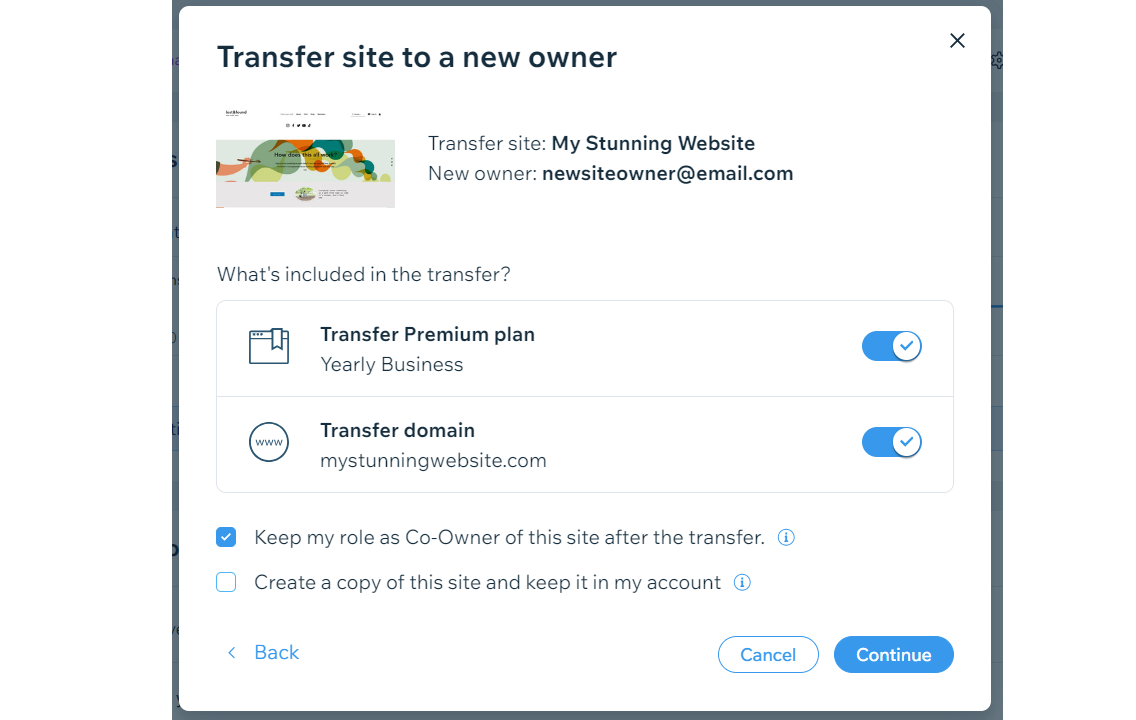
- Klicke auf Weiter.
- Überprüfe die Übertragungsübersicht und Hinweise und klicke dann auf das Bestätigungsfeld.
- Klicke auf Übertragen.
Wie geht es weiter?
- Der neue Eigentümer erhält eine E-Mail-Einladung, die er akzeptieren muss, um die Übertragung abzuschließen. Die Einladung läuft innerhalb von 3 Tagen ab. Mehr darüber erfahren, wie du die übertragene Eigentümerschaft einer Website akzeptierst.
- Du kannst im Bereich Rollen und Berechtigungen in deinem Konto bei Wix, deine Übertragungen verfolgen und verwalten.
FAQs
Klicke unten auf eine Frage, um mehr über das Übertragen einer Premium-Website auf ein anderes Konto von Wix zu erfahren.
Wer ist nach der Übertragung für die Zahlung der Abonnements der Website verantwortlich?
Was passiert mit meinen Premium-Apps, die mit der Website verbunden sind, die ich übertragen möchte?
Wie hebe ich die Zuordnung von Premiumprodukten und Abonnements auf, die nicht übertragen werden können?
Kann ich Wix-Payments-Konten zwischen Konten von Wix übertragen?
Kann ich eine Website mit Facebook-Werbeanzeigen übertragen?
Kann ich eine Website übertragen, mit der Google Ads verknüpft ist?
Kann ich meine Website auf mehr als ein Konto übertragen?
Was passiert, wenn ich meine Premium-Website während meiner 14-tägigen Testphase übertrage?
Wenn ich meine Rolle als Miteigentümer einer Website behalte, welche Berechtigungen habe ich?
Werden E-Mail-Marketing-Kampagnen von Wix in das neue Konto übertragen?
Was passiert, wenn ich Wix Stores mit meiner Website verbunden habe?
Ist mein Blog nach der Übertragung meiner Website betroffen?
Was passiert mit meinen Website-Kontakten, wenn ich meine Website in ein neues Konto übertrage?
Was passiert mit dem Zugriff meiner Website-Mitglieder auf Seiten, die nur für Mitglieder zugänglich sind?
Was passiert mit meinen hochgeladenen Dateien (Bilder, Videos usw.), wenn ich meine Website in ein anderes Konto übertrage?
Was passiert mit meinen Elementen in Velo, wenn ich eine Website übertrage?
Kann ich ein gekauftes Logo auf ein anderes Konto übertragen?
Videoanleitung
Sieh dir die Video-Anleitung unten an, um mehr über das Übertragen einer Premium-Website auf ein anderes Konto von Wix zu erfahren.

